Win10如何删除电脑中的虚拟磁盘
1、首先要知道那个磁盘是虚拟磁盘。
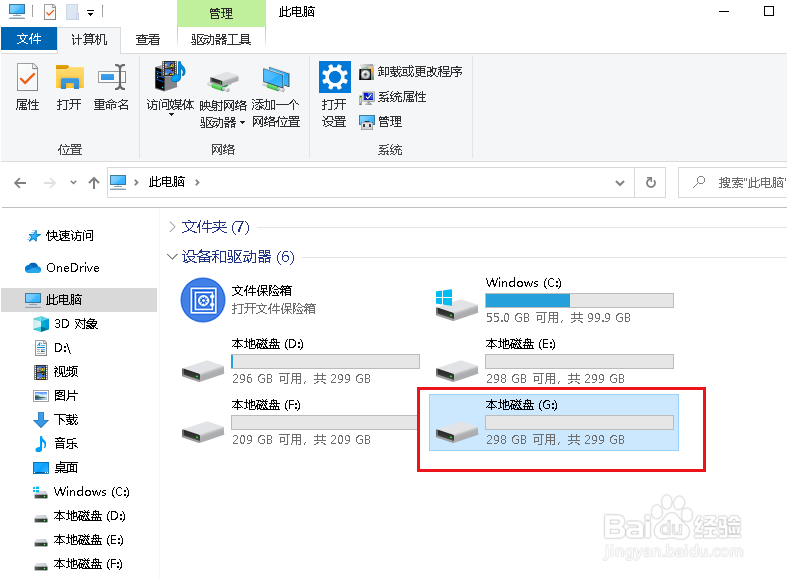
2、还要知道虚拟磁盘对应的文件夹。

3、知道上边两点就可以操作了,打开开始菜单,点击windows系统,运行。
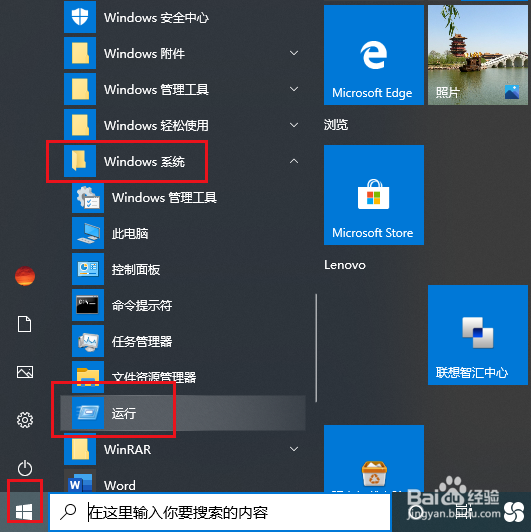
4、弹出对话框,输入subst G: /d,确定。
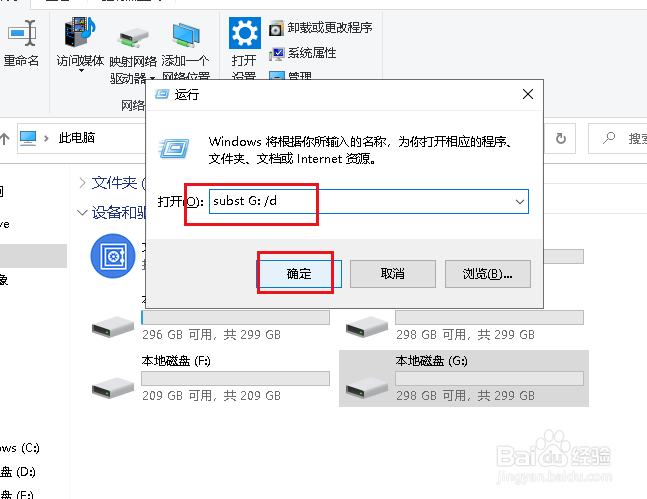
5、打开此电脑。

6、可以看到虚拟磁盘G不见了。
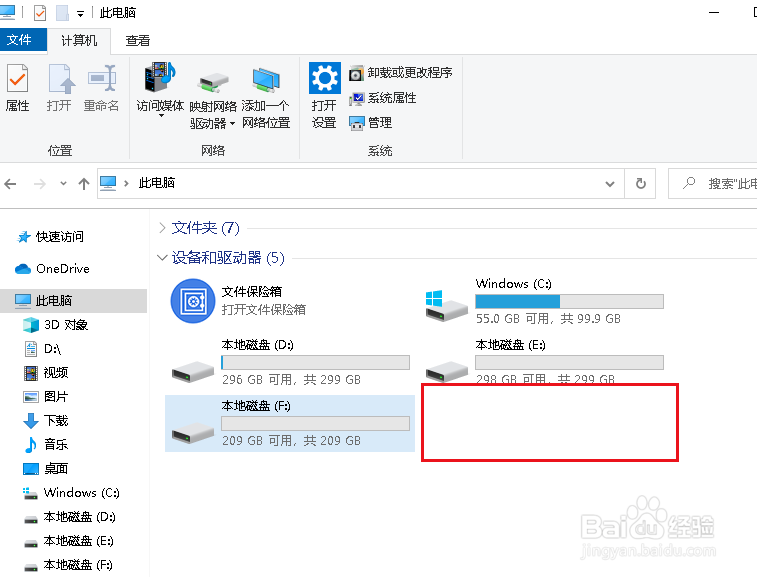
7、打开E盘,对应的文件夹还在,说明只删除了虚拟盘符。
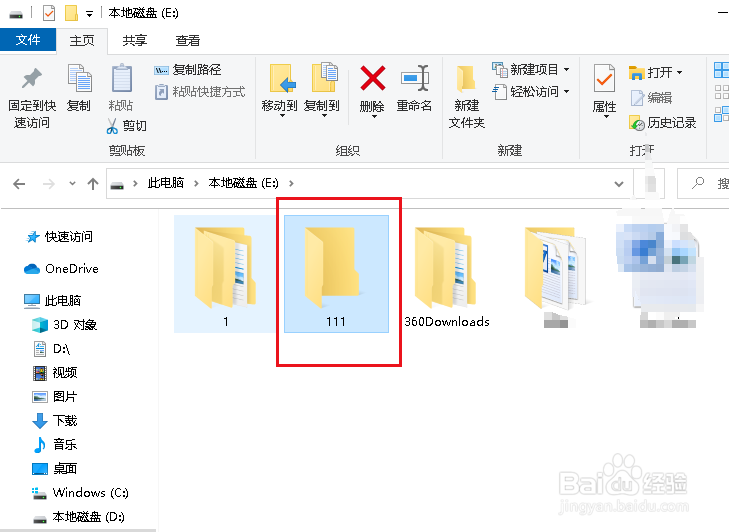
声明:本网站引用、摘录或转载内容仅供网站访问者交流或参考,不代表本站立场,如存在版权或非法内容,请联系站长删除,联系邮箱:site.kefu@qq.com。
阅读量:81
阅读量:26
阅读量:78
阅读量:43
阅读量:28